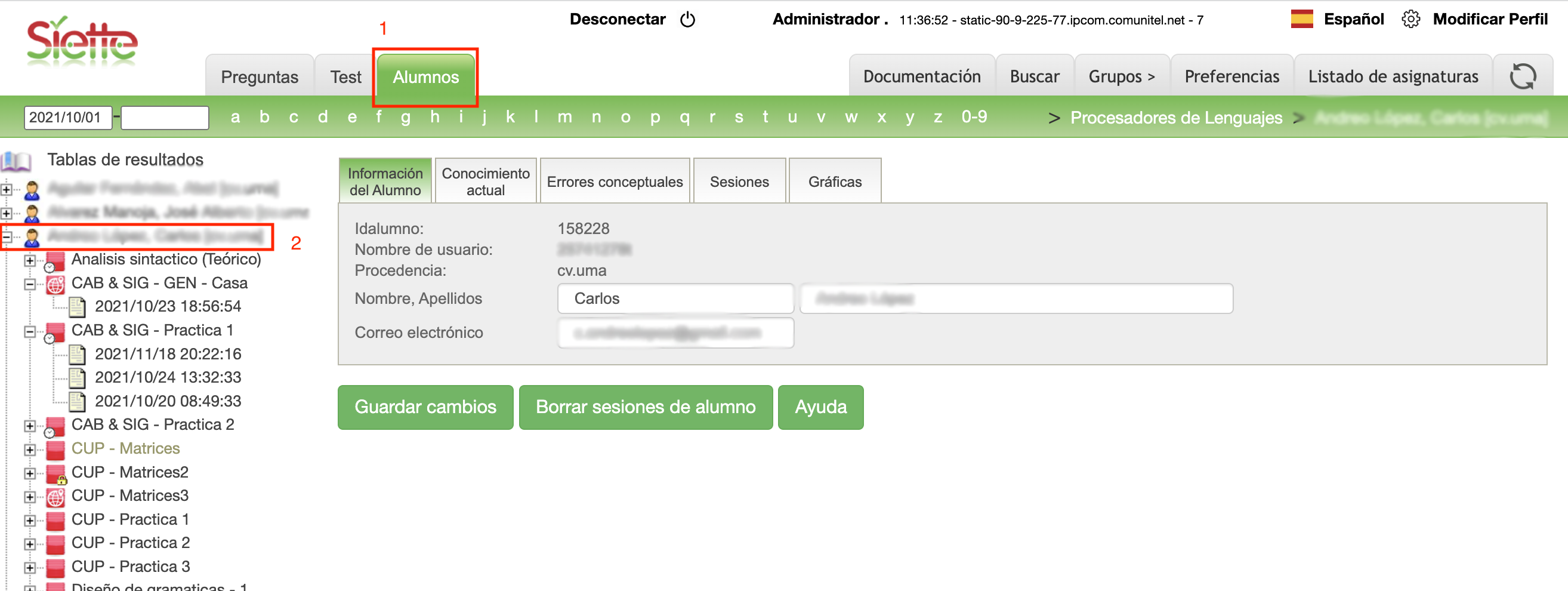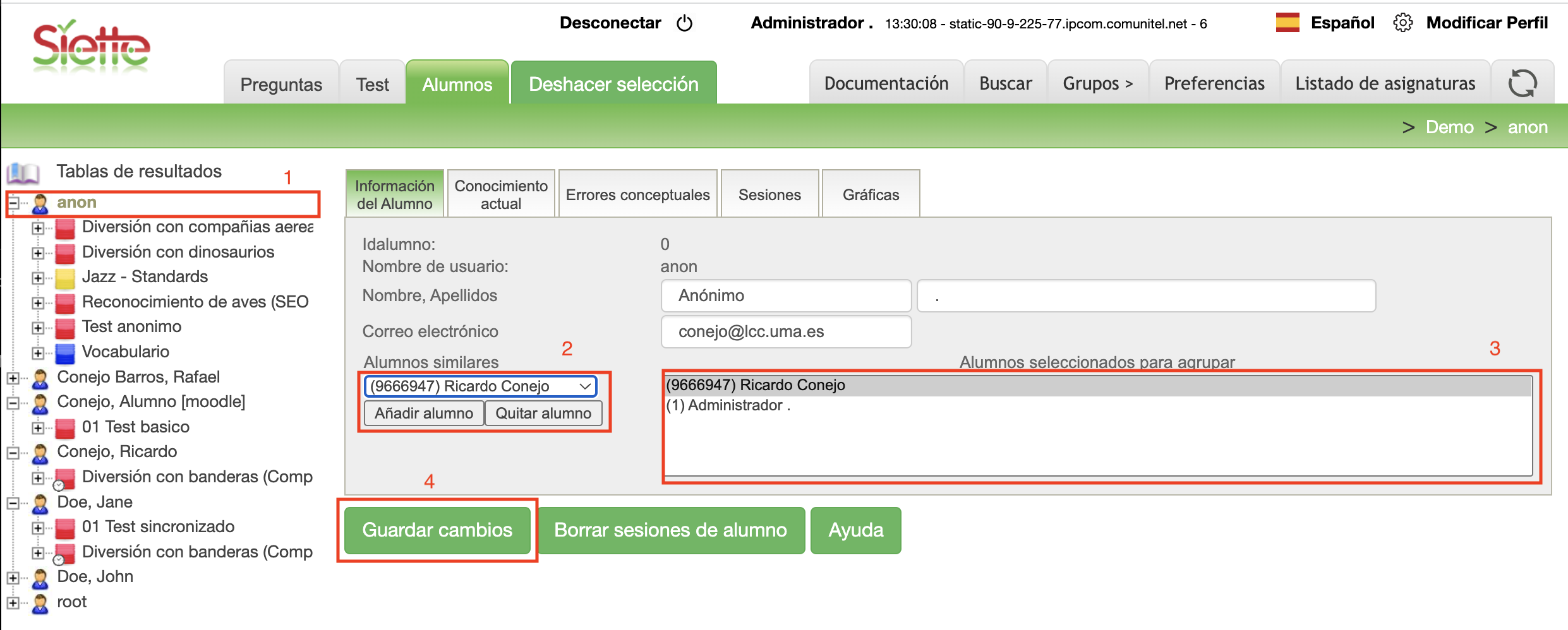Resumen por alumno
Esta seción muestra los resultados de UN solo alumno en concreto. Para acceder a estas páginas hay que seleccionar la sección Alumnos y una vez dentro pulsar sobre el nodo que muestra el nombre del alumno en el menú en forma de árbol que aparece a la izquierda y que contiene el Listado de alumnos
En la parte derecha aparecen ahora una serie de pestañas todas ellas relativas al alumno que se ha seleccionado. El camino de hormiga de la barra superior indica esta opción. En general las pestañas son similares a las descritas en otras secciones del sistema. La segunda pestaña solo aparecerá en aquellas asignaturas que hayan definido variables de perfil propias.
Si el profesor tiene permiso de modificacion en la sección de alumnos, al pie de este formulario pueden aparecer los botones:
* Guardar cambios: Permite al profesor realizar modificaciones en el nombre, apellidos y correo electrónico de los alumnos que hayan realizado algun test de su asignatura, en el caso en el que se detecte algún error.
* Borrar sesiones del alumno: Elimina todas las sesiones de todos los test realizados por este alumno. Atención: Esta operación no puede deshacerse.
Agrupación de sesiones de alumnos
Si se ha realizado una búsqueda previa y se han seleccionado un conjunto de alumnos, al acceder a la pestaña del Resumen de Alumno aparecerá un nuevo control al final del formulario.
Este control de muestra la lista de alumnos que han sido seleccionados mediante la búsqueda. Usando los botones “Añadir alumno” y “Quitar alumno” se selecciona de entre la lista anterior aquellos alumnos cuyas sesiones quieran reasignarse a este alumno en concreto.
En el ejemplo anterior, se ha seleccionado el alumno “Anónimo” sobre el cual se añadirán las sesiones de la asignatura realizadas por los alumnos “Ricardo Conejo” y “Administrador”, al pulsar el botón “Guardar cambios”. Es decir, todas las sesiones realizadas por estos dos usuarios, al completar esta operación aparecerán como realizadas por el usuario “Anónimo”. Esta operación no puede deshacerse.